Con esta guía paso a paso para poder conectar tu iPhone al ordenador sin problemas, no volverás a poner los ojos en blanco al ver que tu PC no detecta iPhone al conectarlo de cualquier manera. Algo especialmente frustrante cuando te has quedado sin memoria en el móvil y necesitas descargar fotos y vídeos al ordenador para no perderlos, o quieres cargarlo utilizando el cable USB conectado a tu PC.
No te preocupes, sea cual sea tu caso encontrarás la solución en las siguientes líneas. ¡Al rescate!

¿Por qué mi PC no reconoce mi iPhone?
En realidad, cuando yo conecto mi iPhone a una computatora, me he encontrado muchos errores, tales como: mi PC no reconoce mi iPhone por USB, o a veces, el PC no detecta iPhone pero si carga. Me estaba perdido, ¿por qué pasa esto? En resumidas cuentas, un PC no reconoce iPhone puede tener su origen:
- En el hardware: el cable de tu iPhone está defectuoso, el puerto USB de tu ordenador no conecta por alguna razón;
- En el software: quizás tu PC o tu iPhone necesita una actualización, o hay alguna medida de seguridad que está impidiendo la conexión, o hay controladoras que instalar de cualquiera de los dos dispositivos;
- O incluso los dos a la vez.

Entonces, ¿cómo hacer para que mi PC reconozca mi iPhone? Bueno, sigue leyendo y compartiré contigo algunas soluciones más prácticas para arreglar el error de que tu ordenador no reconoce tu iPhone.
Nota
Si los otros métodos no te convencen, te recomiendo ir directo al cuarto método en la sección de avanzados. Con este, podrás resolver tu problema de manera rápida y definitiva, ¡sin complicaciones adicionales!
[Soluciones básicas] Arreglar el PC no reconoce iPhone
Que no cunda el pánico... lo primero, quiero que leas detenidamente esta sencilla comprobación en 3 pasos y vayas aplicando cada uno de ellos:
1 Comprobar el cable y el puerto USB
Verifica si hay algún problema con tu cable de iPhone (alguno de los extremos está dañado o no conecta bien, el cable tiene algún rasguño, etc…). Si este es el caso, te recomiendo que compres otro cable o acudas a una tienda oficial de iPhone para que te presten un cable con el que probar.
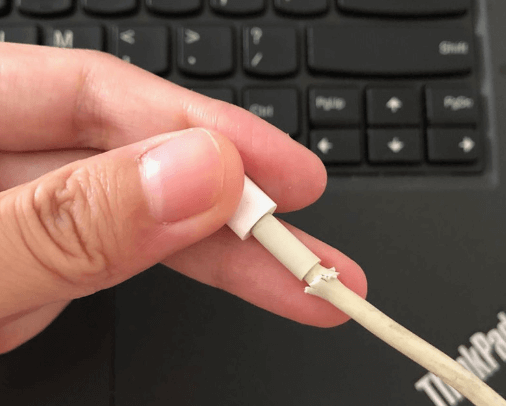
Normalmente, los cables no oficiales son los que más problemas dan haciendo que el PC no reconoce el iPhone, por lo que si compraste tu cable cargador en cualquier otro sitio que no fuese una tienda oficial Apple, con casi total seguridad el problema sea del cable.
Si no hay ningún problema aparente con tu cable o puerto USB, prueba a conectar el iPhone en otro puerto USB de tu PC o incluso, si puedes, conecta tu iPhone a otro ordenador para ver si sigues teniendo el mismo problema.
2 Reiniciar iPhone y ordenador
Para reiniciar tu iPhone con el objetivo de arreglar PC no detecta iPhone, dependiendo del modelo tendrás que mantener pulsado el botón lateral y cualquiera de los botones de volumen ( iPhone 11, iPhone 12, iPhone 13, iPhone 14 iPhone 15 o iPhone 16) o mantener pulsado el botón de bloqueo y el botón de Inicio hasta que el teléfono se reinicie (iPhone 6, iPhone 7 o iPhone 8).
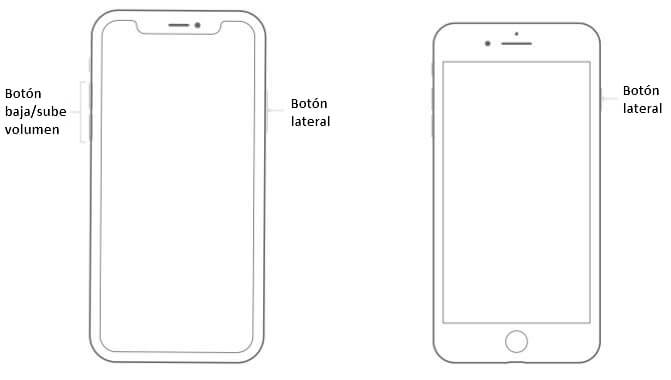
Para reiniciar el PC como Windows 10, Abre el menú de Inicio > Presiona el botón de Inicio/Apagado > Selecciona Reiniciar.
3 Asegúrate de que tu iPhone confía en tu ordenador
Comprueba si en tu iPhone ha salido una alerta que diga “¿Confiar en este ordenador?” para conocer la razon de que 'el PC no reconoce mi iPhone'. Si es así, pulsa “Confiar”. Una de las ventajas de iPhone con respecto a Android es que tu teléfono hace esta pregunta cada vez que lo conectas al ordenador, por lo que no tendrás que activar nada en Configuración.
Por cierto, para que puedas darle a “Confiar” en tu iPhone, tu dispositivo tiene que estar encendido, desbloqueado y en la pantalla de inicio (la pantalla en la que salen todas las aplicaciones).
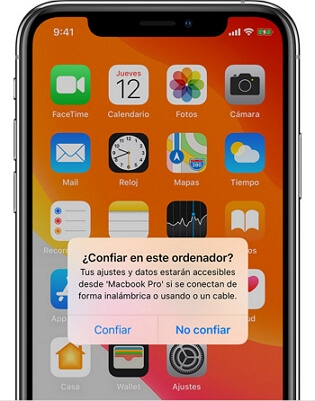
¿Aún nada? Parece que vas a tener que arremangarte y probar cosas un poco más técnicas, que aunque te llevarán un poco más de tiempo son muy sencillas. Sigue leyendo.
[Soluciones avanzadas] Arreglar el PC no detecta iPhone
Ten paciencia porque estas soluciones para PC no reconoce iPhone te llevarán algo más de tiempo y tendrás que descargar o actualizar el software correspondiente, pero no te preocupes, aquí me tienes para explicarte todo lo que necesitas saber en cada caso.
Basándome en los aspectos que todos desean conocer, he creado este cuadro comparativo para que puedas ver de forma más clara qué métodos son más efectivos. Espero que te sea de ayuda.
| Método | Eficacia | Facilidad | Tiempo requerido | Riesgo de pérdida de datos |
|---|---|---|---|---|
| Actualizar iTunes a la última versión | Media | Fácil | Corto | No |
| Actualizar sistema operativo (Windows o Mac) | Media | Intermedia | Moderado | No |
| Actualizar controlador de puertos USB | Media | Intermedia | Moderado | No |
| Arreglar completo el sistema operativo de tu iPhone (con Fixppo) | Alta | Muy fácil (1 clic) | Corto | No |
1 Actualizar iTunes a la última versión
Si estás tratando de conectar tu iPhone a tu PC utilizando iTunes, asegúrate de que este software está actualizado a la última versión. Normalmente, si hay alguna actualización disponible, te saltará un aviso nada más abrir el programa.
Para actualizar iTunes de forma manual, sigue estos pasos:
Paso 1. Abre iTunes.
Paso 2. Haz clic en Ayuda en el menú de la barra superior del programa.
Paso 3. Haz clic en Buscar Actualizaciones.
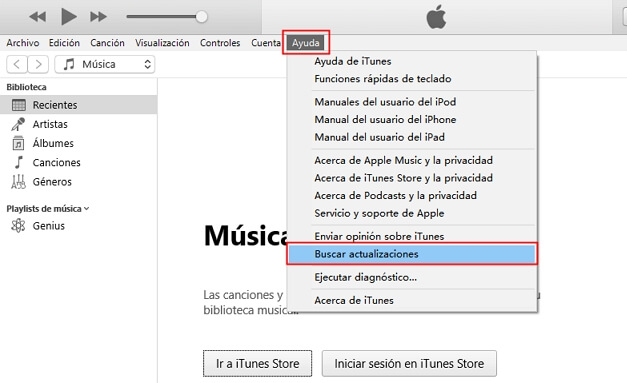
Paso 4. Si puedes actualizar el software, te aparecerá una ventana emergente.
2 Actualizar el sistema operativo de Windows o Mac
Asimismo, mira si tu PC tiene actualizaciones pendientes de Windows. Para comprobarlo, simplemente usa el buscador de la barra de tareas en el escritorio, tecleando ‘Buscar actualizaciones’ y haciendo clic en el primer resultado: si todo está correcto, verás un panel de Windows Update que te diga que todo está actualizado. Así se podría arreglar que 'conecto mi iPhone al PC y no lo reconoce'.

3 Actualizar el controlador de puertos USB
Si tu PC no reconoce tu iPhone por USB Windows 10 todavía, es el momento de actualizar el controlador de los puertos USB de tu ordenador. Es posible que nunca hayas hecho esto antes, pero si sigues estos pasos verás como es muy sencillo:
Paso 1. Asegúrate de que tu iPhone está conectado vía cable a uno de los puertos USB de tu ordenador.
Paso 2. Ve al Panel de control de tu PC, haz clic en Hardware y sonido, y bajo Dispositivos e impresoras abre el Administrador de dispositivos, o teclea directamente en el buscador de la barra de herramientas “Administrador de dispositivos” y haz clic en el primer resultado.
Paso 3. Haz clic en “Dispositivos de bus serie universal (USB)” y dentro encontrarás “Apple Mobile Device USB Device”. Haz clic derecho sobre esto último y selecciona “Actualizar controlador”.
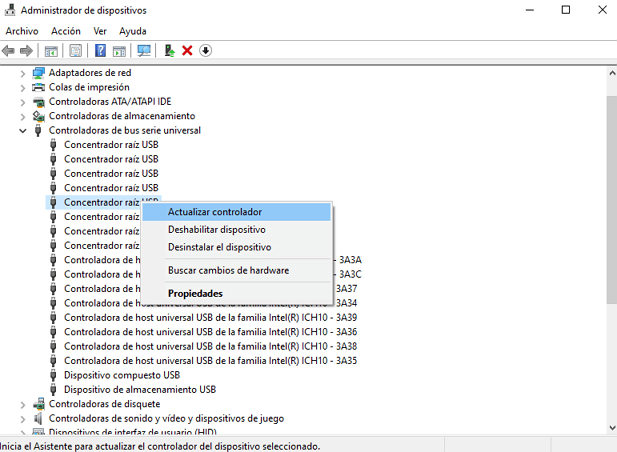
Paso 4. En principio, deberías poder probar a desconectar el iPhone y volverlo a conectar con el cable USB, pero si aun así sigue sin funcionar, prueba a reiniciar el PC en caso de que la actualización de controladoras lo requiera.
4 Arreglar completo el sistema operativo de tu iPhone
¿Tu PC no reconoce tu iPhone todavía después de estas soluciones? Vale, pasemos a la última solución posible: reparar tu sistema iOS. Para ello es altamente recomendable usar una herramienta profesional para arreglar iPhone - iMyFone Fixppo.
Qué más puede hacer con iMyFone Fixppo
- Solución para conexión entre PC e iPhone: ¿Tu PC no reconoce tu iPhone? Fixppo puede reparar problemas de iOS que interfieren con la conexión, asegurando una sincronización estable.
- Reparación sin riesgos: Realiza la reparación sin perder tus datos, manteniendo tu información segura en todo momento.
- Compatible con múltiples dispositivos: Funciona en todos los modelos de iPhone, iPad y iPod, incluso con las versiones de iOS más recientes.
Arreglar PC no detecta iPhone con siguintes pasos:
Paso 1. Instala la aplicación, ábrela y selecciona el modo estándar. Tal y como aparece descrito, no perderás los datos de tu iPhone con este proceso, por lo que puedes continuar con total tranquilidad.

Paso 2. Asegúrate de que tu iPhone está encendido, conectado al ordenador a través de cable USB y, por supuesto, desbloqueado. Si su dispositivo no se puede detectar, Fixppo ayudará a su dispositivo a ingresar al Modo de recuperación.

Paso 3. Ahora procede a descargar el firmware de tu iPhone: comprueba que el modelo y la versión son correctos y haz clic en Descargar. Tendrás que tener espacio suficiente en el ordenador pero no te preocupes demasiado sobre guardarlo en un sitio específico, la aplicación hará todo el trabajo por ti.

Paso 4. Una vez tengas el firmware de tu iPhone descargado, la aplicación sobrescribirá el sistema operativo del teléfono para arreglar el error que esté provocando que no pares de preguntarte, “¿Por qué mi PC no reconoce mi iphone?”. Haz clic en Comenzar para iniciar el proceso.

Paso 5. Verás un mensaje de confirmación y tu iPhone tendrá el firmware recién instalado y como nuevo. Ahora, desconecta y vuelve a conectar tu teléfono al ordenador y comprueba si tu PC todavía no detecta tu iPhone. Con un poco de suerte, ¡tu problema de el PC no reconoce mi iPhone se habrá solucionado!
Nota
Artículos recomendados relacionados: ¿Cómo compartir Internet de iPhone a PC ?
Conclusión
Te recomiendo que mantengas la herramienta profesional para arreglar iPhone instalada en tu ordenador, ya que puede ayudarte con un montón de otros problemas de tu iPhone e iPad: hay rayas en la pantalla de mi iPhone, fallos de actualización de sistema operativo..
En caso de que ninguno de los pasos que te he descrito a lo largo de estas líneas no hayan servido para arreglar el problema de que tu PC no reconozca tu iPhone, me temo que tendrás que ponerlo en manos del servicio técnico de Apple o visitar una de sus tiendas para comprobar si, con un cable nuevo y en uno de sus ordenadores, todo funciona correctamente.







